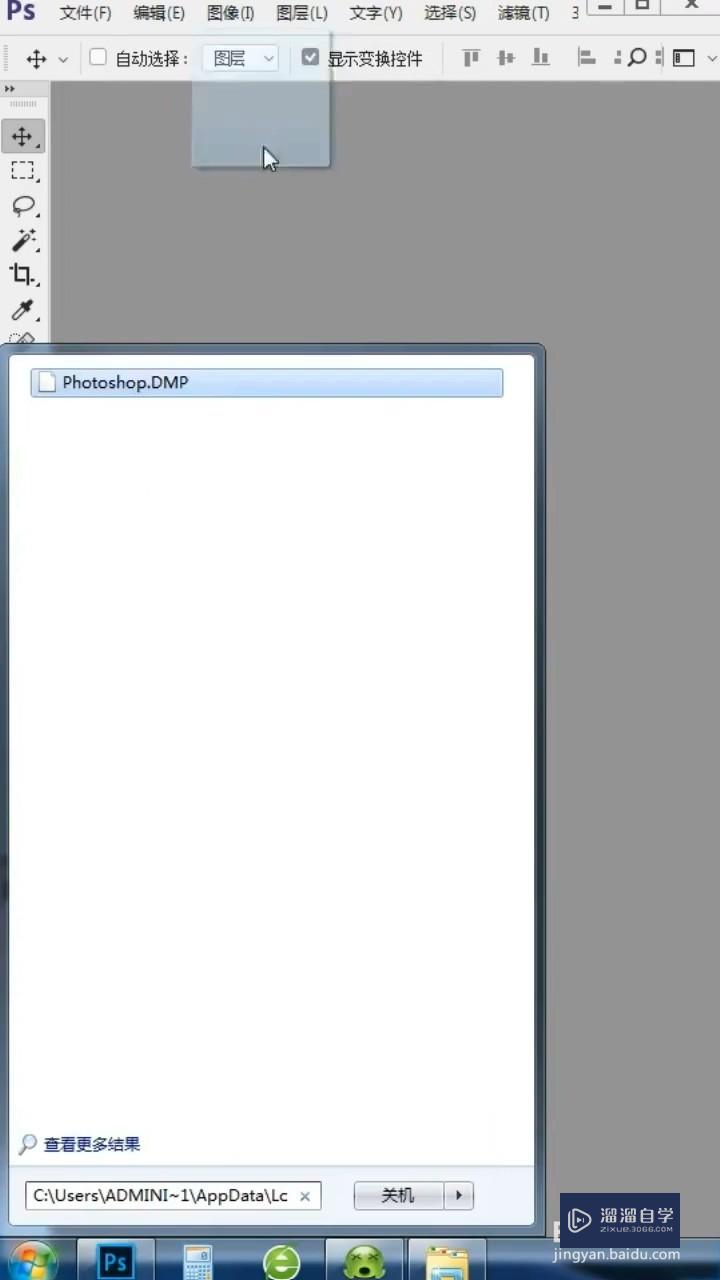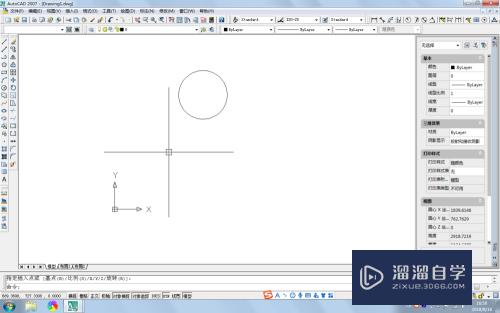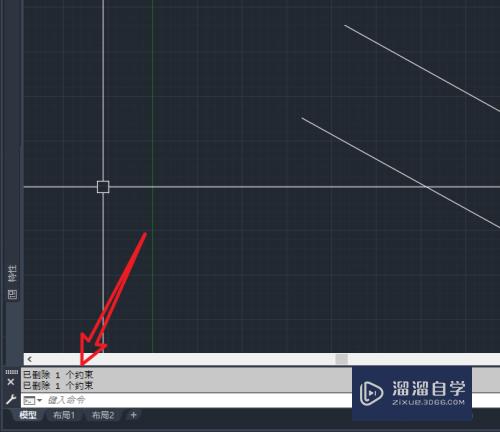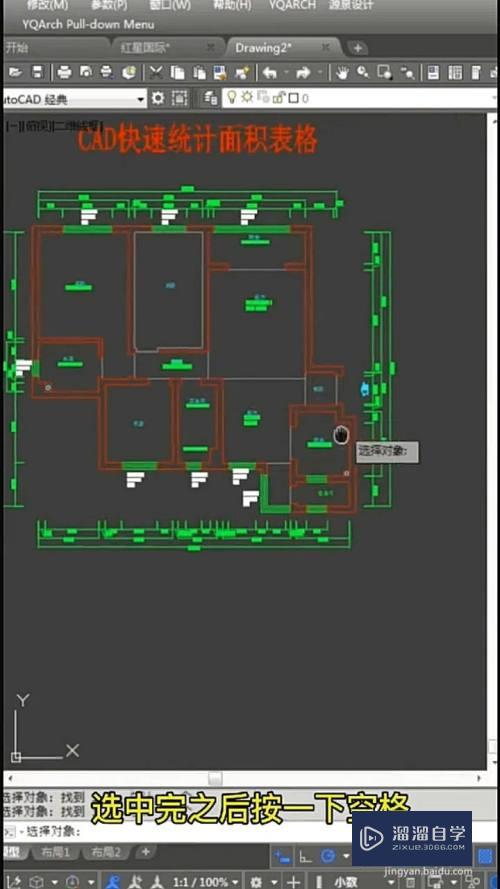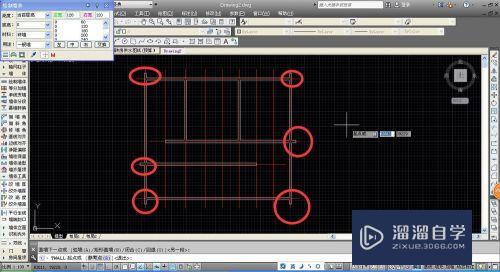PS魔棒抠图简单教程(ps魔棒抠图简单教程视频)优质
在PS中。很多小伙伴都想要学习抠图。但其实抠图有分简单的困难的。如果只是一些简单的图片。那么使用魔棒就可以轻松解决。下面小渲就带大家一起来学习下使用PS魔棒抠图的方法。
工具/软件
硬件型号:小米 RedmiBookPro 14
系统版本:Windows7
所需软件:PS CS6
方法/步骤
第1步
准备一张素材图片。将图片置入到PS中。如图

第2步
为防止破坏原图。ctrl+J复制原图。然后将原图图层眼睛关闭
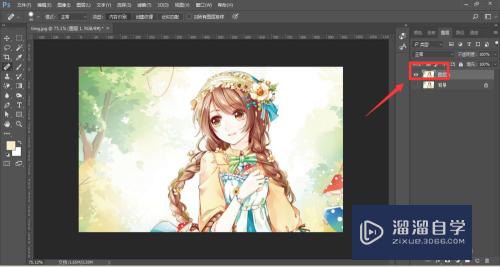
第3步
选择魔棒工具。设置属性栏。选择连续。适当调整容差值。值越大所选取的色彩范围越多
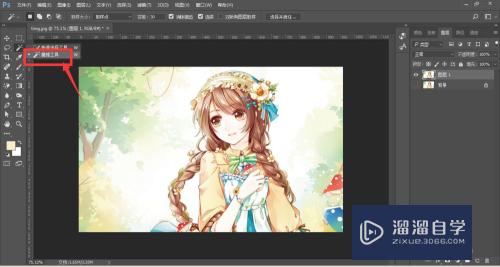
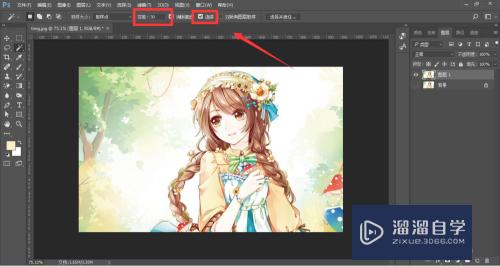
第4步
然后使用魔棒工具在图片上点击选择。这样就将颜色类似的区域选中。
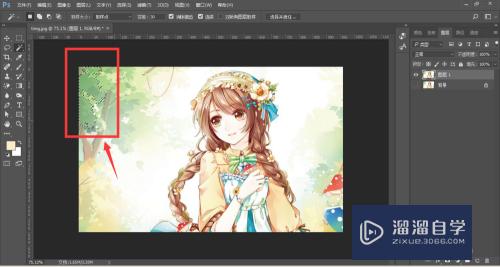
第5步
按住shift键。增加选择范围。如图
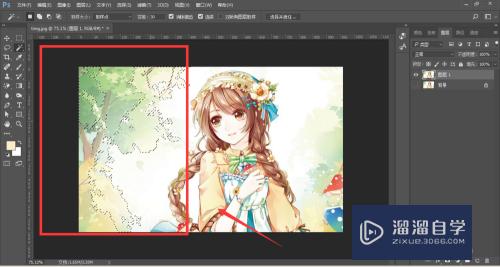
第6步
按delete键。将选中区域删除
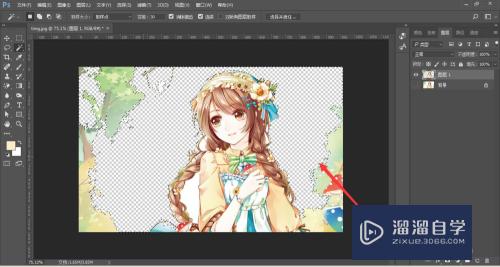
第7步
对于多余元素。可以选择套索工具选择。然后delete键删除

第8步
人物外侧清理完成后。再看细节部分。将多余的部分一一选中。删除。如图


第9步
然后为人物增加一个背景色。新建图层填充一个颜色。如果只是需要人物素材。在透明背景下。将人物素材导出为png图片。
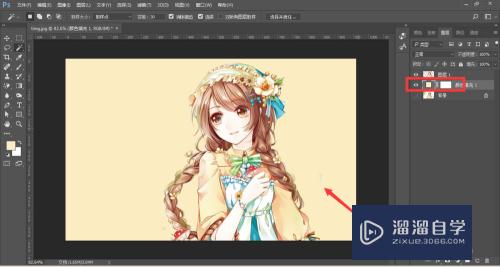
以上关于“PS魔棒抠图简单教程(ps魔棒抠图简单教程视频)”的内容小渲今天就介绍到这里。希望这篇文章能够帮助到小伙伴们解决问题。如果觉得教程不详细的话。可以在本站搜索相关的教程学习哦!
更多精选教程文章推荐
以上是由资深渲染大师 小渲 整理编辑的,如果觉得对你有帮助,可以收藏或分享给身边的人
本文标题:PS魔棒抠图简单教程(ps魔棒抠图简单教程视频)
本文地址:http://www.hszkedu.com/61833.html ,转载请注明来源:云渲染教程网
友情提示:本站内容均为网友发布,并不代表本站立场,如果本站的信息无意侵犯了您的版权,请联系我们及时处理,分享目的仅供大家学习与参考,不代表云渲染农场的立场!
本文地址:http://www.hszkedu.com/61833.html ,转载请注明来源:云渲染教程网
友情提示:本站内容均为网友发布,并不代表本站立场,如果本站的信息无意侵犯了您的版权,请联系我们及时处理,分享目的仅供大家学习与参考,不代表云渲染农场的立场!